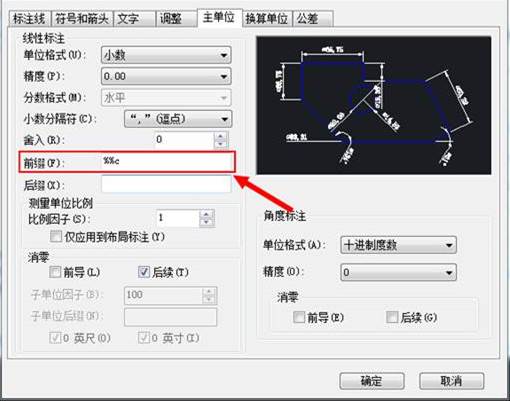CAD标注直径教程之如何用CAD线性标注方式标注直径尺寸
2019-10-10
8226
我们在浩辰CAD软件中绘制好零件图之后,是需要进行CAD标注直径的,今天我们来给大家两种CAD标注直径的方法供大家参考。 用CAD线性标注方式标注直径尺寸 1、先用线性标注方式标注尺寸,然后修改标注尺寸在尺寸数字前加%%c(直径表达符号) 此方法是最笨也是最慢的方法,输入ED命令,选择需要修改的尺寸,在<>前加%%c,如图: 设置标注样式。建议采用此方法 输入命令“d”弹出标注样式对话框,新建,输入新样式名,用于“直径标注”,继续 进入“主单位”对话框,在前缀后输入%%c,如图: 确定,在点击线性标注,此时尺寸前就会带有Φ,如图: 在轴的零件图标注中,往往需要用线性标注方式标注,但是为了表达此零件是轴类零件,一般标注都需要用线性标注方法CAD标注直径尺寸。
CAD利用线性标注来标注直径的方式
2019-07-11
5106
绘制轴零件图纸时,由于其往往只有一个主视图而直径标注也在主视图上,因此直径也要使用线性标注来标注,在此小编为大家介绍CAD利用线性标注来标注直径的方式。 通过点击标注——标注样式调出标注样式管理器,如下图所示 接着点击“新建”按钮创建一个新的标注样式,输入新样式名称:直径标注 然后在主单位的“前缀”设置为“%%c”,确定即可,如下图所示 最后,在标注直径时直接调用该直径样式即可。 以上就是CAD利用线性标注来标注直径的方式,希望大家好好学习并熟练掌握。
CAD标注直径技巧之标注直径符号
2019-05-29
17342
在CAD标注中我们经常需要来标注圆的直径,本文论述了不同情况下,标注标注直径符号φ的方法,在用浩辰CAD绘制工程图中起到画龙点睛的作用,即适用又简洁。CAD标注直径对象特性前缀编辑标注标注样式在浩辰CAD使用中,经常有人为不能的标出直径符号φ,而感到困惑,有的无法准确的标出。习惯不同,图形不同,采用的方法也不同,现总结如下:CAD标注整圆或>180°圆弧可点击“标注”菜单栏中“直径”或“标注”工具栏中“直径”工具按钮,选择圆或圆弧,将鼠标向圆内或外稍微拖动一下再点击一次,直径就标注好了。 CAD标注非圆图形(设直径φ为100)1、点击“标注”菜单栏中“线性标注”或“标注”工具栏中“线性标注”工具按钮,点击所要标注尺寸的非圆图形两端后,在命令提示行中看到这样一行提示“[多行文字(M)/文字(T)/角度(A)/水平(H)/垂直(V)/旋转(R)]:”,根据提示输入M,空格,然后在尺寸数字100前面输入“%%c”,在“文字格式”对话框中点击“确定”按钮,然后用鼠标在屏幕合适位置点击一下,把尺寸放在适当位置就可以了。对已标注出的线性尺寸:(1)双击已标注出的线性尺寸100,出现“对象特性”对话框,在“主单位”中点击“标注前缀”输入“%%c”,再关闭“对象特性”对话框,就在线性尺寸100前标注了“φ”。(2)选中已标注出的线性尺寸100,点击“标注”工具栏中“编辑标注”工具按钮或输入“dimedit”命令,回车,在命令提示行中看到这样一行提示“输入标注编辑类型[默认(H)/新建(N)/旋转(R)/倾斜(O)]:”,根据提示输入N,选中“文字格式”对话框中出现的“0”,直接输入如“%%c100”,则在已标注出的线性尺寸处出现φ100。3、设置一个新的尺寸标注样式,调用此标注样式即可:点击“标注样式”工具按钮或在命令行输入“dimstyl”命令,回车,在“标注样式管理器”对话框中,点击“新建”按钮,在“创建新建样式”对话框中,在“新样式名”中输入新的标注样式名“直径标注”,点击“继续”按钮,在“主单位”选项中“前缀”处输入“%%c”,点击“确定”按钮,再点击“关闭”按钮。在“标注”工具栏中,选“直径标注”模式,就可以用线性标注直接标注“φ100”,此法标注迅速,操作步骤少,适合标注非圆图形较多的情况。通过对整圆或>180°圆弧和非圆图形标注直径符号φ的方法论述,解决了在不同情况下用直径符号φ的标注问题,适合用于浩辰CAD绘制工程图标注直径符号φ。